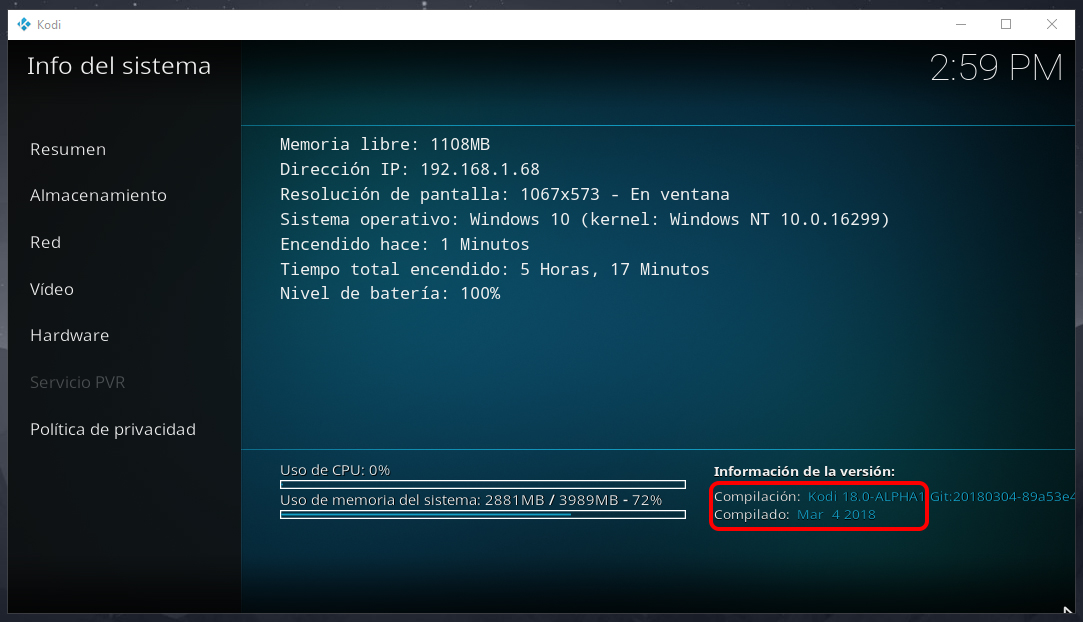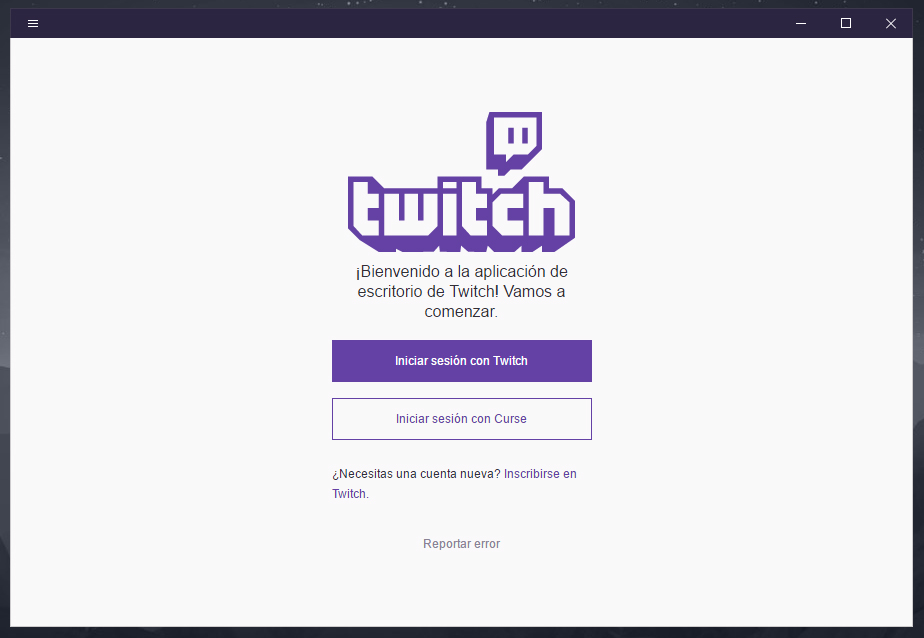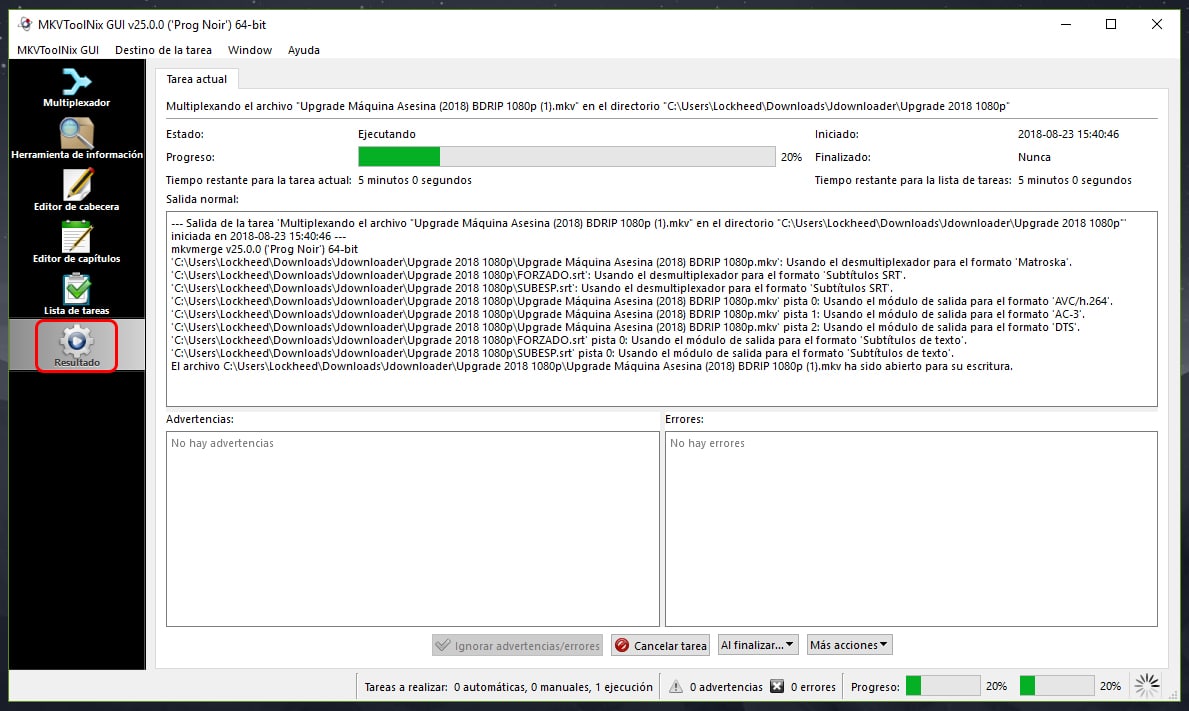Cómo crear un USB de instalación de Windows 10
Antiguamente en una instalación de Windows el medio para instalarlo, era un CD o DVD donde previamente se grababa la imagen de Windows y posteriormente para iniciar la instalación se reinicia el equipo con el CD/DVD insertado.
Los equipos recientes permiten instalar el sistema operativo desde una memoria USB, este es un método práctico y más rápido para instalar Windows 10, significa que ya no tenemos que grabar la imagen en CD/DVD. Además dependiendo del tipo de memoria USB el copiado de archivos durante la instalación puede ser más rápido y más seguro.
Incluso algunos ordenadores portátiles no incorporan una unidad lectora de CD/DVD, la única forma de instalar el sistema operativo es mediante la creación de una memoria USB booteable.
Hoy en TecnoWindows vamos a mostrarte cómo crear un USB de instalación de Windows 10, en cualquiera de los dos casos, si ya tienes descargada la imagen de Windows o necesitas descargar Windows y crear el medio de instalación.
Utilizando el creador de medios de Windows 10
Microsoft facilita una herramienta para descargar y crear el medio de instalación, esta es la mejor opción si no cuentas con una imagen ya descargada de Windows 10.
El proceso se vuelve muy sencillo gracias al asistente en el cual solo debemos seleccionar la opción y el asistente realiza el proceso.
El primer paso es dirigimos a la página de Microsoft para descargar el Creador de medios, dentro de la página hacemos clic en el botón Descarga la herramienta ahora.
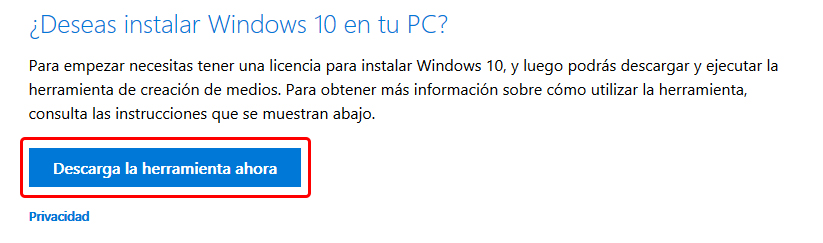
La descarga iniciará automáticamente y cuando finalice lo ejecutamos desde la carpeta de descargas o el navegador web.
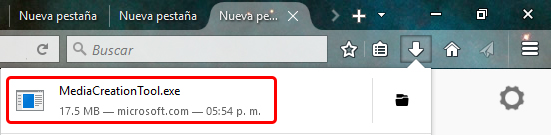
Aparece una nueva ventana, aceptamos los términos haciendo clic en el botón Aceptar.
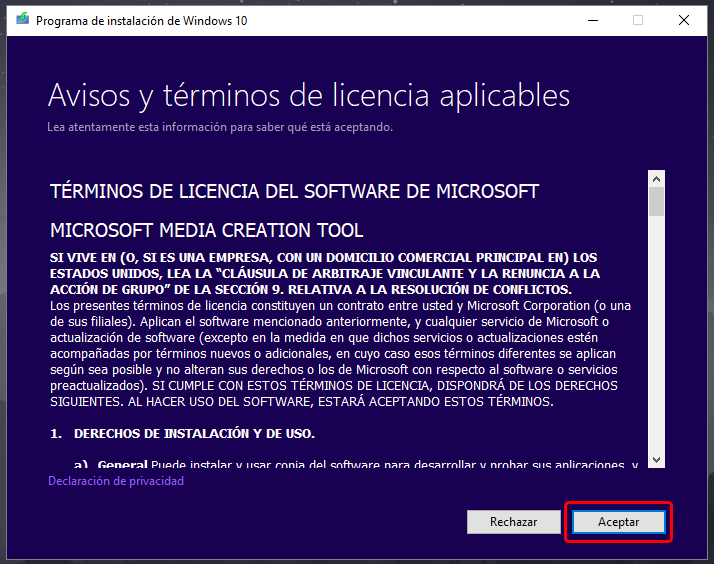
En la siguiente pantalla elegimos la opción Crear medios de instalación y hacemos clic el botón Siguiente.
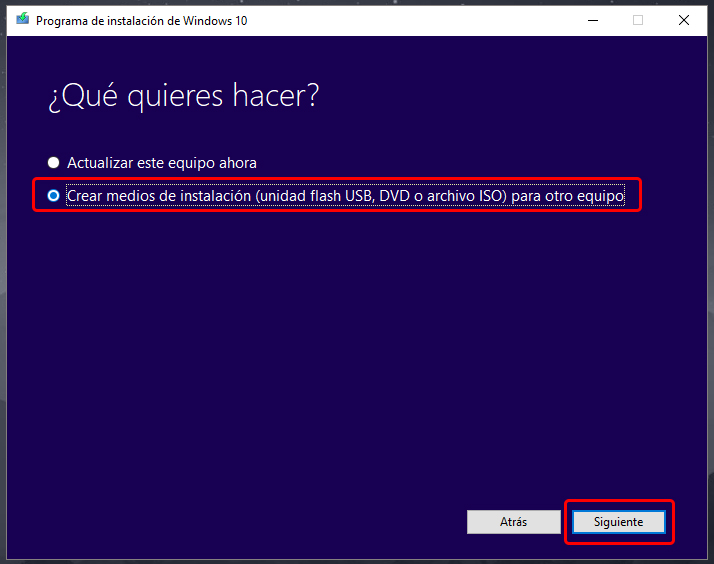
Ahora debemos seleccionar idioma, edición y arquitectura, si están correctos simplemente hacemos clic en botón Siguiente o desmarcamos la casilla Usar el punto de restauración recomendado para este equipo.
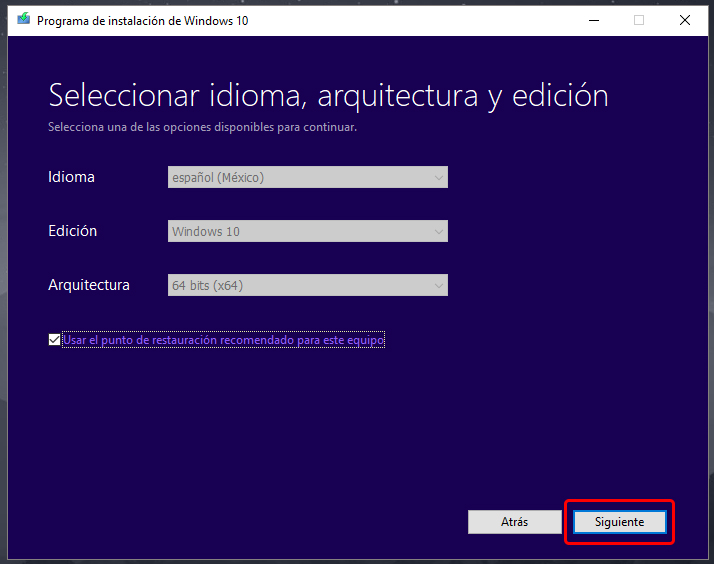
En la siguiente pantalla conectamos nuestra memoria USB, seleccionamos la opción Unidad flash USB y hacemos clic en el botón Siguiente.
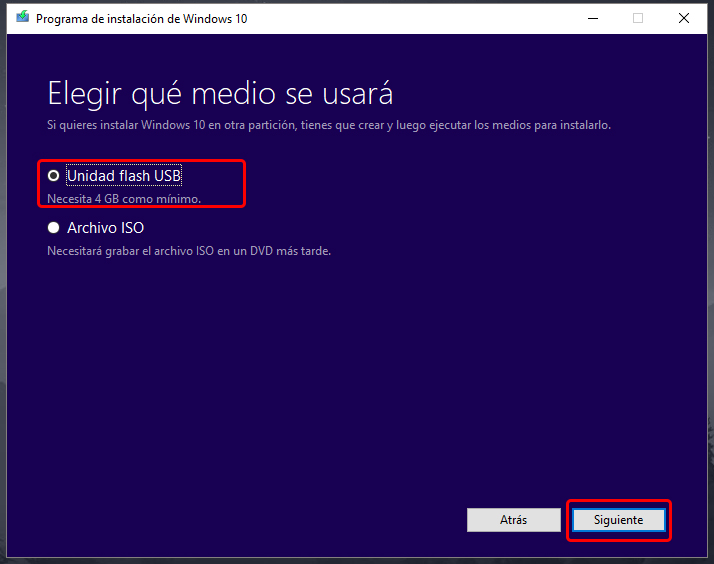
Se mostrarán las Unidades extraíbles, nos aseguramos de seleccionar la nuestra y hacemos clic en el botón Siguiente.
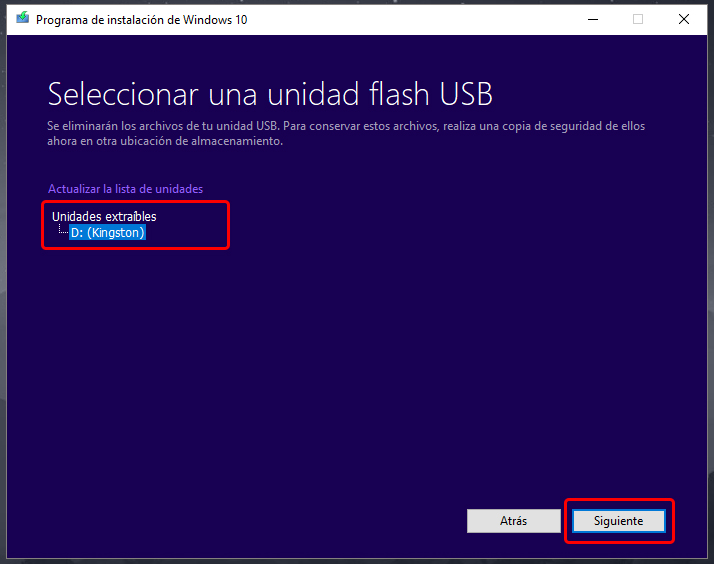
El asistente comenzará a descargar la imagen de Windows 10 y crear el medio de instalación.
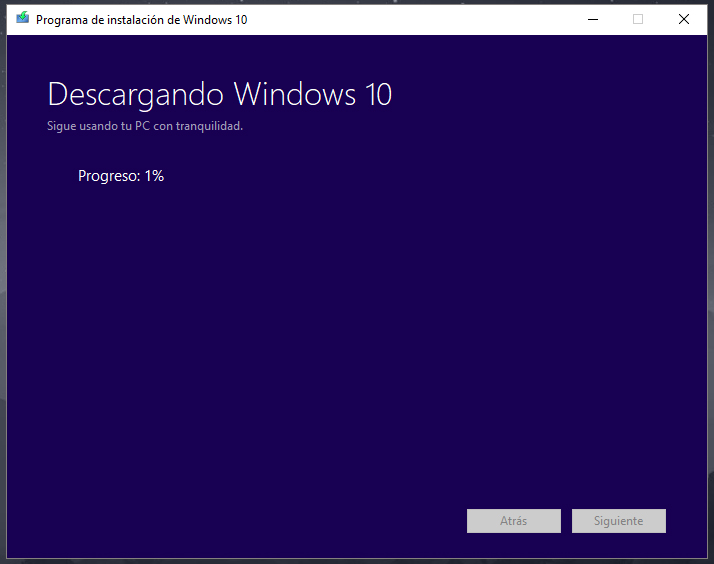
Crear un USB de instalación a partir de imagen ISO
Este procedimiento se debe realizar si ya cuentas con una imagen en formato ISO de Windows 10, existen programas de terceros para crear una memoria USB booteable, pero en ocasiones genera un error que impide se cree correctamente, es por eso que utilizaremos el antiguo creador de medios de Windows 7.
Para descargar el creador de medios de Windows 7 nos dirigimos a la siguiente página y hacemos clic en el botón download.
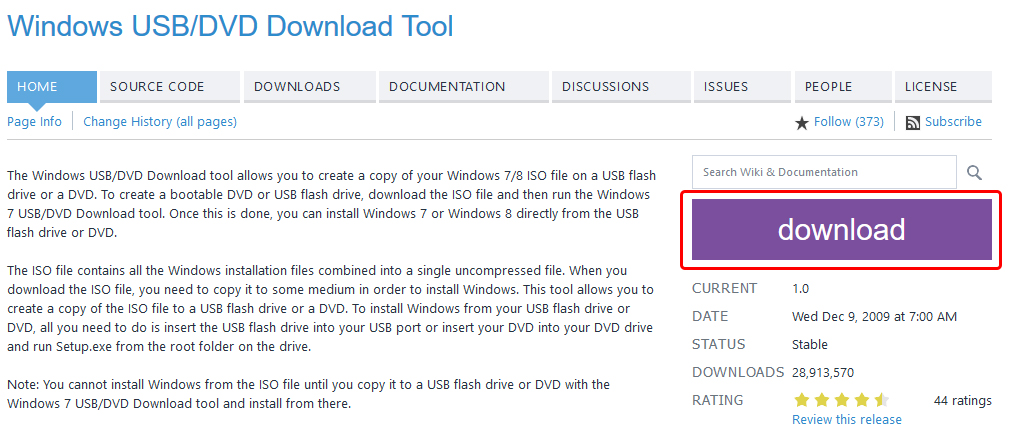
La descarga iniciará y cuando finalice lo ejecutamos.
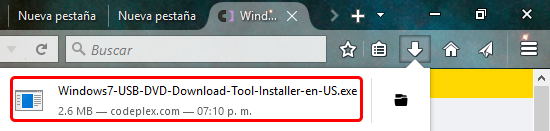
Iniciará el asistente de instalación del programa Creador de medios, hacemos clic en el botón Next hasta completar la instalación.
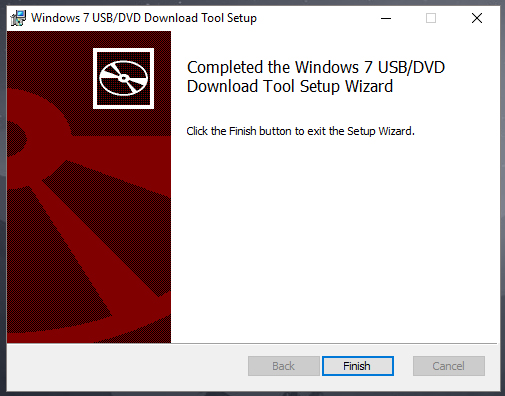
Abrimos el programa desde el nuevo icono en el Escritorio o el acceso directo en el botón Inicio.

En la primera ventana que aparece hacemos clic en el botón Browse, seleccionamos nuestra imagen de Windows 10 y hacemos clic en Next.
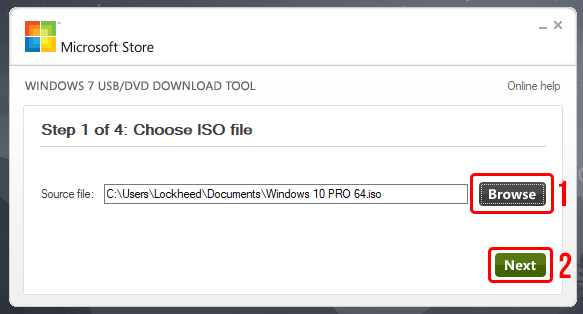
En el siguiente paso hacemos clic en el botón USB device (previamente conectamos nuestra memoria USB).
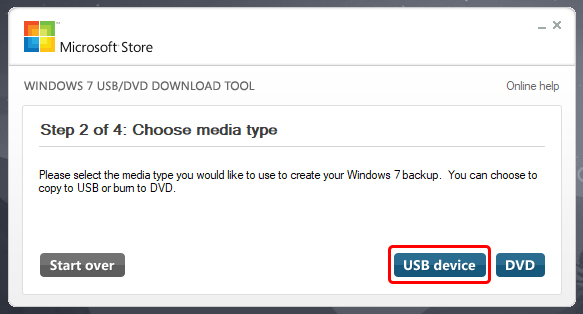
Nos aseguramos que esté seleccionada nuestra memoria USB y hacemos clic en el botón Begin copying.
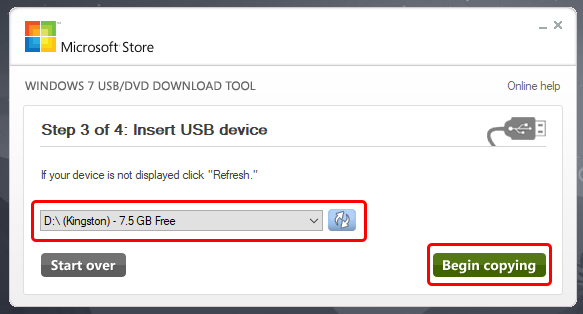
Hacemos clic en el botón Erase USB Device (se perderán todos los datos en la memoria USB).
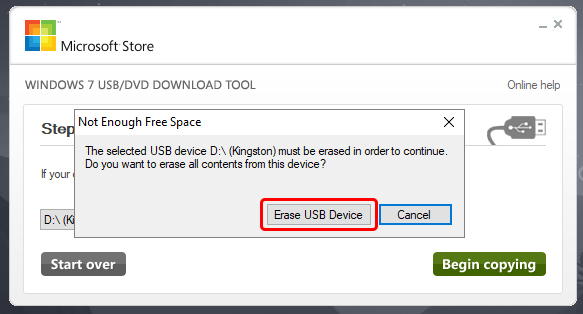
El proceso iniciará, solo debemos esperar.
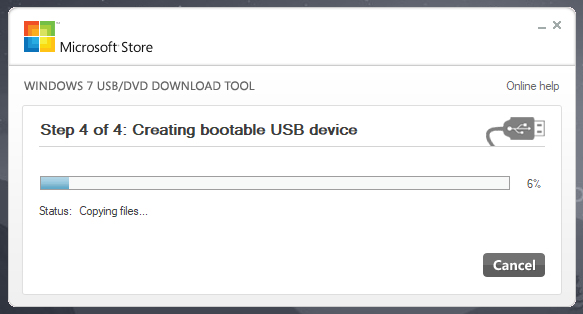
Si observamos los archivos en nuestra memoria USB encontraremos archivos como estos.
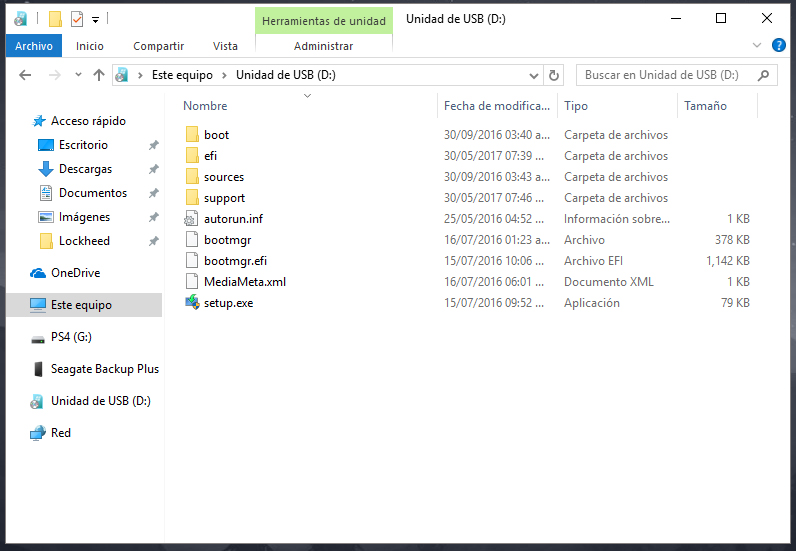
Estos son dos métodos para crear un USB de instalación de Windows 10, siempre será recomendable usar las herramientas proporcionadas por Microsoft, la mejor opción puede ser descargar nuevamente la versión más reciente de Windows 10 y evitar instalar muchas actualizaciones si utilizamos una imagen anteriormente descargada.